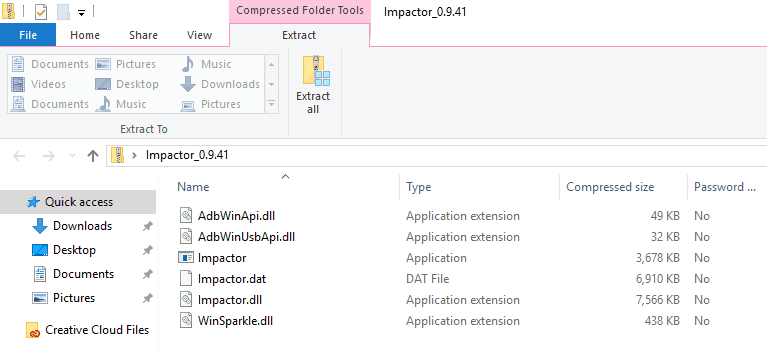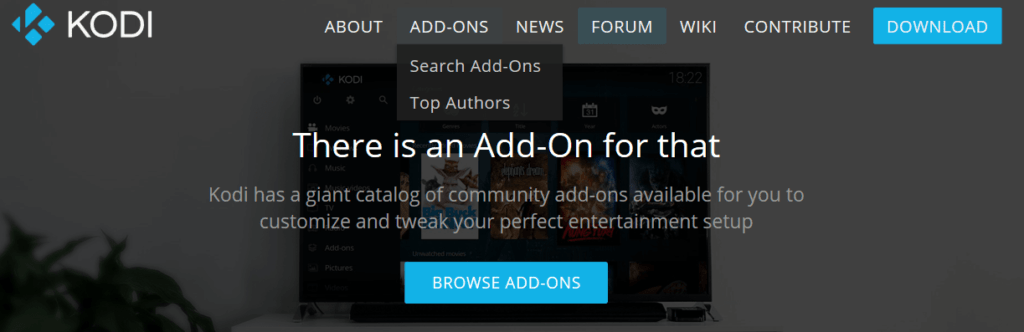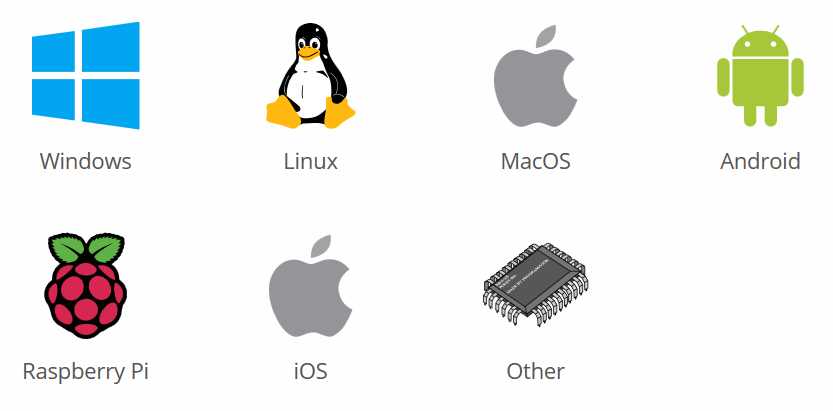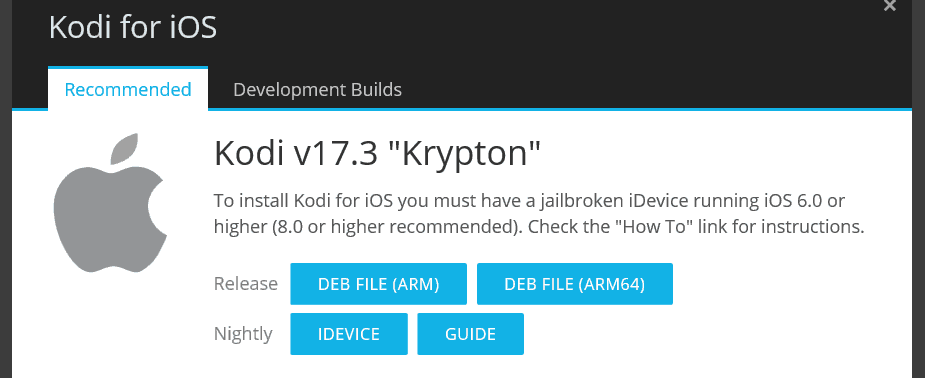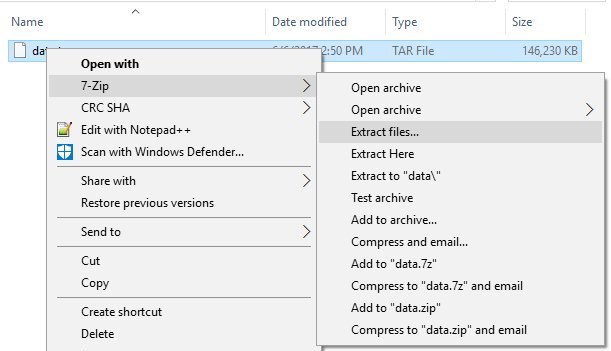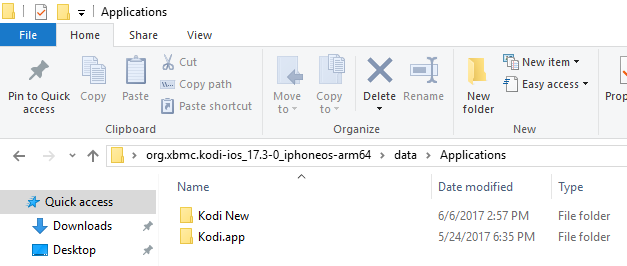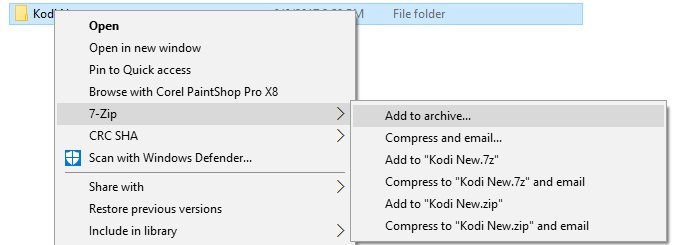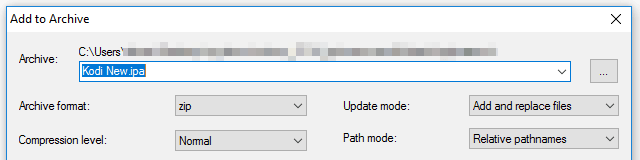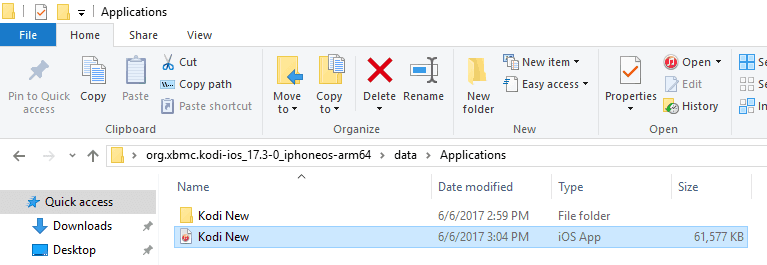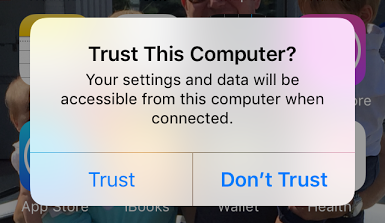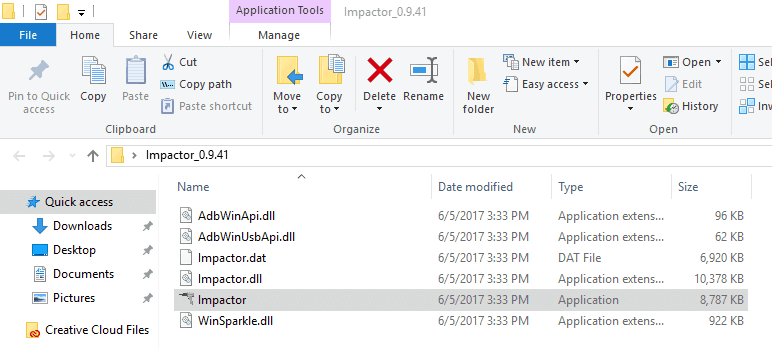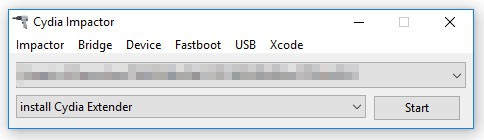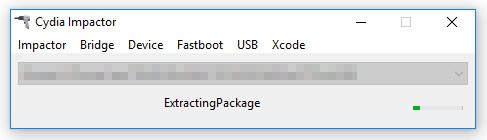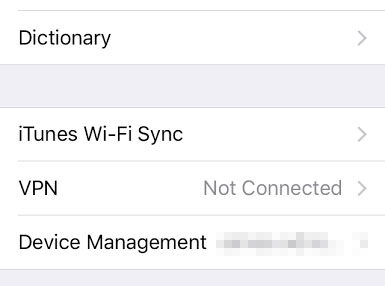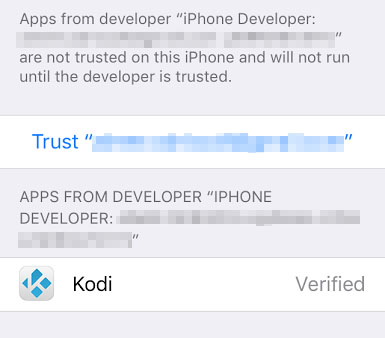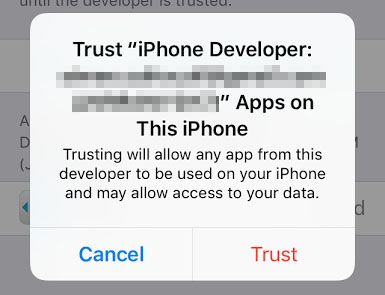Cách cài đặt Kodi trên iPad hoặc iPhone
Kodi là một trình phát phương tiện mã nguồn mở cực kỳ mạnh mẽ hơn có thể được sử dụng để truyền phát hầu như mọi thứ. Ví dụ: bạn có thể xem các chương trình TV yêu thích của mình từ bất cứ đâu và bạn sử dụng Kodi để theo dõi mọi sự kiện thể thao quan trọng. Hay nhất, nó miễn phí! Câu hỏi duy nhất là, làm thế nào để bạn thiết lập Kodi trên thiết bị di động của mình để bạn có thể sử dụng các dịch vụ đáng kinh ngạc của nó từ bất cứ đâu?
Nếu bạn là người dùng iPad hoặc iPhone, việc cài đặt Kodi không khó. Mặc dù nó không hoàn toàn đơn giản như truy cập App Store, nhưng nó có thể được thực hiện tương đối nhanh chóng. Trên thực tế, có một số cách để cài đặt Kodi trên iPad hoặc iPhone của bạn, bao gồm cả thông qua máy tính để bàn của bạn.
Trong bài đăng này, chúng tôi sẽ hướng dẫn bạn từng bước cách cài đặt Kodi trên iPad hoặc iPhone, sử dụng máy tính để bàn của bạn và ứng dụng Cydia Impactor. Với mục đích của hướng dẫn này, chúng tôi sẽ sử dụng một thiết bị Windows được kết nối với iPhone. Tuy nhiên, bạn có thể làm theo các bước tương tự bằng máy tính để bàn Mac và iPad hoặc kết hợp khác trong đó. Bắt đầu nào!
Sử dụng VPN với Kodi
Trước khi bị kẹt trong quá trình cài đặt, bạn nên lưu ý rằng bạn nên cài đặt Mạng riêng ảo (VPN) trước khi truyền phát hoặc tải xuống nội dung bằng Kodi. Điều này rất được khuyến khích vì nó cung cấp cho bạn một mức độ riêng tư bổ sung bằng cách mã hóa lưu lượng truy cập trên thiết bị của bạn và định tuyến lại. Điều này cho phép bạn giữ cho hoạt động phát trực tuyến của mình ở chế độ riêng tư, ISP của bạn và người khác cũng như bỏ chặn nội dung bị khóa địa lý. Các ISP đã được biết là làm chậm các bộ truyền phát nặng và các vấn đề về bộ đệm Kodi là phổ biến đối với những người không sử dụng VPN.
Ngoài ra, trong khi bản thân ứng dụng Kodi không có mối đe dọa nào, các tiện ích Kodi khác nhau mà bạn có thể cài đặt sau này có rủi ro về bảo mật và quyền riêng tư. Một số tiện ích bổ sung đã bị tấn công trong quá khứ và được sử dụng để theo dõi người dùng trên máy tính và hoạt động web. Một tiện ích phổ biến, Exodus, thậm chí đã được sử dụng để tạo botnet DDoS từ những người dùng không nghi ngờ. Do tính bảo mật thấp mà nhiều tiện ích bổ sung được lưu trữ và phân phối trực tuyến, nên tốt nhất để tránh lộ danh tính và dữ liệu của bạn. VPN sẽ làm điều đó cho bạn thông qua việc sử dụng các kết nối dữ liệu được mã hóa, bảo mật cao.
Lý tưởng nhất là bạn sẽ muốn tìm một VPN nhanh, đáng tin cậy như IPV Biến. Nhà cung cấp này nghiêm túc về quyền riêng tư và cung cấp tốc độ truyền phát siêu nhanh. Hơn nữa, họ cũng cung cấp giảm giá 60% cho độc giả của chúng tôi. Nó rất dễ cài đặt và cho phép truy cập vào tất cả các tiện ích Kodi, vì vậy rất được khuyến khích.
Bây giờ thì đã hết cách, hãy để Lôi nhảy vào giúp bạn thiết lập với Kodi!
Bước # 1: Tải xuống phiên bản mới nhất của Cydia Impactor
Cydia Impactor cho phép bạn dễ dàng tải các ứng dụng lên thiết bị iOS mà không cần bẻ khóa. Truy cập trang chủ Cydia Impactor và chọn phiên bản phù hợp.
Trong trường hợp này, chúng tôi sẽ sử dụng phiên bản Windows. Khi bạn đã lưu thư mục trên máy tính để bàn của mình, bạn sẽ cần giải nén các tệp của nó. Mở thư mục và chọn Giải nén tập tin.
Bây giờ bạn đã có sẵn, bạn có thể chuyển sang Kodi.
Bước # 2: Tải xuống phiên bản mới nhất của Kodi

Nếu bạn vui lòng thực hiện chuyển đổi, hãy truy cập trang chủ Kodi và nhấp vào màu xanh Tải xuống nút ở góc trên bên phải.
Trên trang kết quả, cuộn xuống Chọn vũ khí của bạn phần, nơi bạn sẽ có một lựa chọn tải xuống:
Nhấp vào biểu tượng có nhãn iOS, chọn tệp DEB thích hợp và lưu nó vào máy tính để bàn của bạn.
Tiếp theo, chúng tôi sẽ đảm bảo rằng nó có thể sử dụng được cho phương pháp cài đặt của chúng tôi.
Bước # 3: Chuyển đổi tệp DEB thành tệp IPA
Trước khi bạn có thể sử dụng tệp Kodi của mình với Cydia Impactor, bạn cần chuyển đổi nó bằng tiện ích không lưu trữ. Đối với Windows, bạn có thể sử dụng một công cụ như 7-Zip hoặc người dùng MacOS có thể chọn Unarchiver. Với mục đích của hướng dẫn này, chúng tôi sẽ sử dụng 7-Zip.
Với trình lưu trữ được cài đặt, nhấp chuột phải vào tệp DEB mà bạn đã lưu vào máy tính để bàn. Ở đây, chọn 7-Zip > Giải nén tập tin và chọn một vị trí cho các tập tin được giải nén. Bây giờ có thể dễ dàng hơn để giữ mọi thứ đơn giản và lưu mọi thứ vào máy tính để bàn bây giờ.
Sau khi đầy đủ, hãy mở thư mục giải nén và bạn sẽ thấy một tệp có tên dữ liệu. Thực hiện tương tự với tệp này (nhấp chuột phải và chọn 7-Zip > Giải nén tập tin).
Bây giờ hãy mở thư mục giải nén và bên trong bạn sẽ tìm thấy một Các ứng dụng thư mục. Mở cái này và bạn sẽ thấy một Kodi.app thư mục. Tạo một thư mục mới ở đây và đặt tên cho nó một cái gì đó đơn giản như Kodi Mới.
Tiếp theo, kéo Kodi.app thư mục vào thư mục mới của bạn. Bây giờ, bạn cần đóng gói thư mục mới này vào một kho lưu trữ. Nhấp chuột phải vào nó và chọn 7-Zip > Thêm vào lưu trữ.
Trong cửa sổ kết quả, đảm bảo tên kết thúc bằng .ipa và định dạng lưu trữ là .khóa kéo.
Sau đó, bạn sẽ kết thúc với tệp IPA mới của mình..
Kéo cái này lên màn hình của bạn để làm cho mọi thứ dễ dàng hơn.
Bước # 4: Kết nối thiết bị của bạn với máy tính để bàn và mở ứng dụng Cydia Impactor
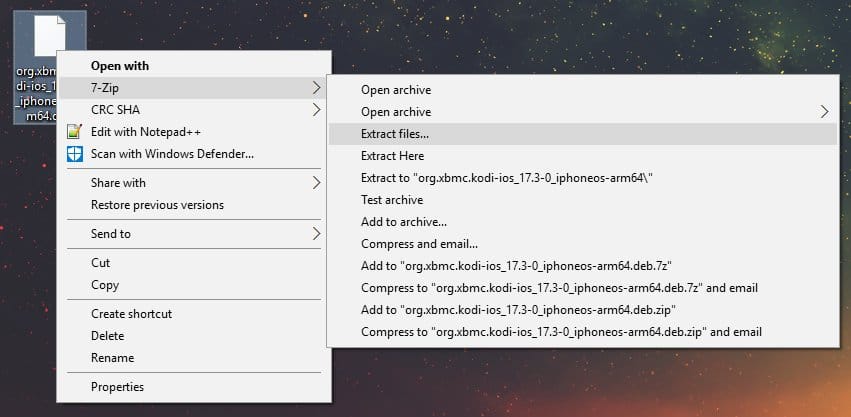
Bây giờ đã đến lúc quay lại các tệp Cydia Impactor mà chúng tôi đã trích xuất trước đó. Mở thư mục và chọn Impactor (có ký hiệu công cụ bên cạnh nó):
Điều này sẽ khởi chạy ứng dụng, nhưng don Quảng chí bắt đầu.
Khi ứng dụng sẵn sàng hoạt động, đã đến lúc bắt đầu cài đặt.
Bước # 5: Bắt đầu quá trình cài đặt
Khi ứng dụng Cydia Impactor mở, đã đến lúc sử dụng tệp Kodi IPA mà bạn đã tạo trước đó. Chỉ cần kéo và thả tệp vào giao diện ứng dụng. Sau đó, Cydia Impactor sẽ yêu cầu bạn nhập tên người dùng Apple iTunes theo mật khẩu của bạn.
Mặc dù điều này có vẻ hơi đáng lo ngại, nhưng đừng lo lắng, nó không ghi lại thông tin này và chỉ cần gửi cho Apple để quá trình cài đặt có thể bắt đầu.
Bây giờ đã đến lúc ngồi lại và chờ trong khi quá trình cài đặt diễn ra. Bạn sẽ thấy một loạt các thông báo trên ứng dụng, cùng với một thanh màu xanh lá cây cho biết tiến trình của quá trình cài đặt.
Khi nó đã dừng, nó sắp xếp thời gian để chuyển sang bước tiếp theo.
Bước # 6: Tin tưởng ID người dùng của bạn với tư cách là nhà phát triển trên thiết bị của bạn
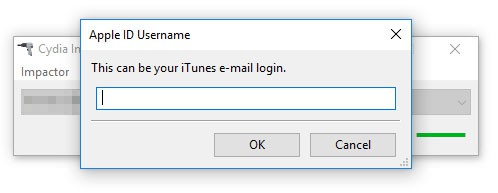
Bây giờ tất cả bạn phải làm là chọn Lòng tin , nơi mà Hạ Môn sẽ là người bạn đã sử dụng trước đó.
Cuối cùng, đánh Lòng tin trong cửa sổ bật lên kết quả để xác nhận:
Một khi điều này được thực hiện, bạn có thể thoát Cài đặt nơi bạn sẽ tìm thấy ứng dụng Kodi nằm trên màn hình chính của bạn để sẵn sàng sử dụng.
Điện thoại thông minh có tên tuổi của Dariusz Sankowski được cấp phép theo CC BY 2.0